Como adicionar uma conta de e-mail que não seja do Google ao Gmail no Android

Muitas vezes, o Google incluía um aplicativo do Gmail e um aplicativo de e-mail de ações (para contas que não eram do Gmail) no Android. Embora muitos fabricantes terceirizados ainda incluam aplicativos de e-mail autônomos, o Gmail agora funciona com qualquer tipo de conta de e-mail de terceiros que suporte IMAP, para que você possa gerenciar todos os seus e-mails em um só lugar. É quase como ter seu bolo e comendo também.
Para adicionar uma conta que não seja do Gmail ao aplicativo Gmail, primeiro toque no menu de hambúrguer ou deslize do lado esquerdo da tela no Gmail, abrindo o menu.
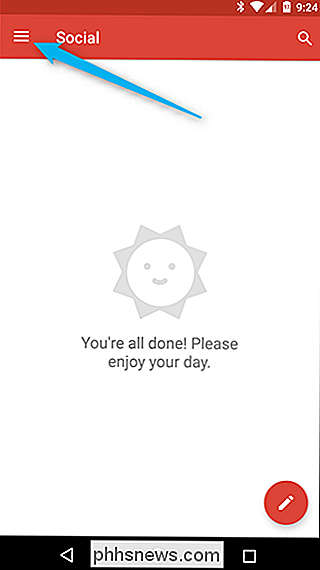
A partir daqui, toque no seu nome / endereço de e-mail, que abrirá a lista suspensa para alterar, adicionar e gerenciar contas. Toque no botão “Adicionar conta”.
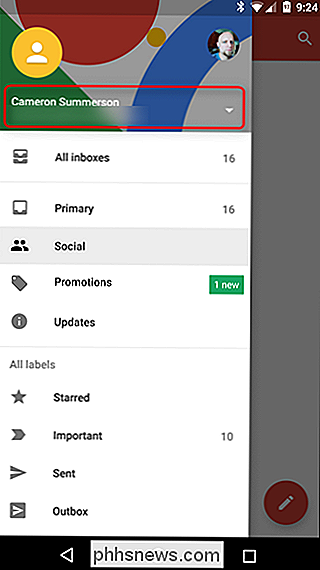
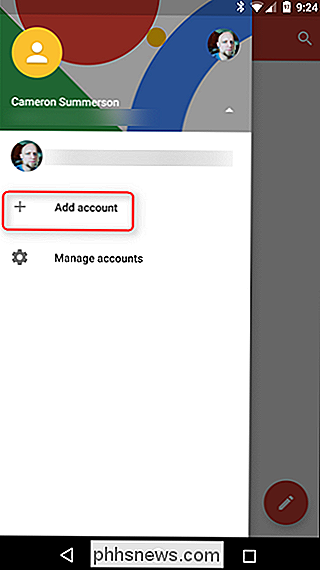
A próxima tela lhe dará uma lista de opções: Google, Outlook, Hotmail, Live, Yahoo, Exchange e Outros. Basta selecionar o que melhor se aplica ao que você está tentando adicionar. Estou usando um endereço de e-mail ao vivo neste exemplo, mas o processo deve ser basicamente o mesmo em todos os lugares (a menos que você esteja configurando um endereço de e-mail corporativo). com configurações específicas, é claro)

Em nosso cenário de teste, isso abre uma janela de login da Microsoft, mas a ideia será a mesma em todas as contas: entre.
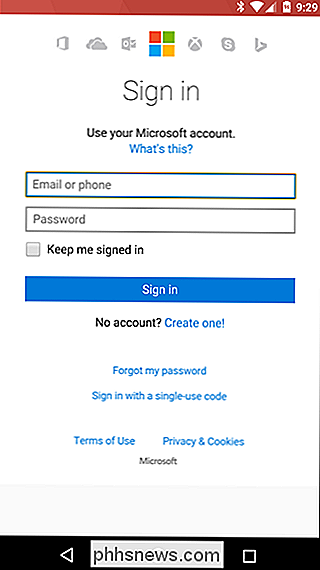
A próxima tela provavelmente exigirá que você Conceda ao Gmail acesso à sua conta e solicite a confirmação da frequência de sincronização. Em nosso exemplo, os serviços de push não estão disponíveis, por isso, basta sincronizar o email em uma programação regular.
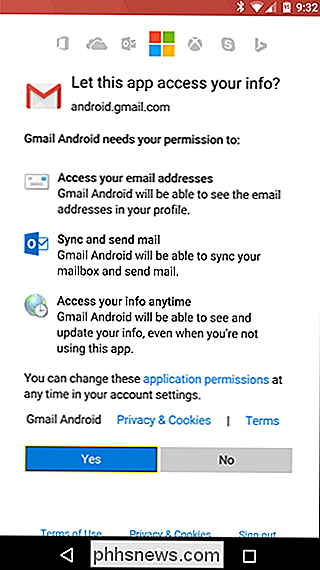
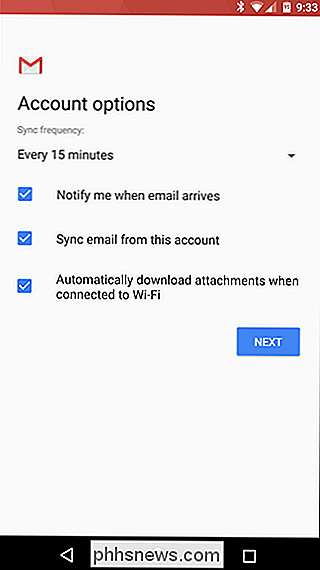
A partir daí, basta confirmar seu nome e pronto - você está pronto para rodar!
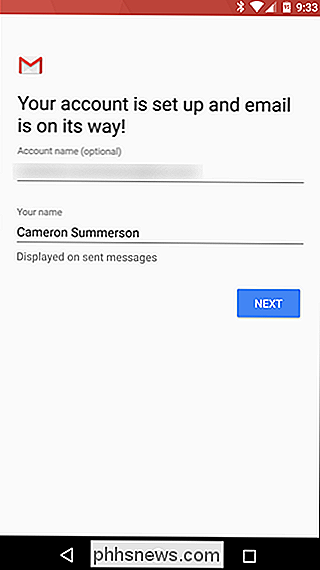
Se você tiver várias contas de e-mail em vários serviços, a opção de gerenciar todas elas em um aplicativo é ótima. E quando esse aplicativo é do Gmail, é ainda melhor - a abordagem do Google para o e-mail é indiscutivelmente a melhor, então ter a opção de incorporar alguns de seus recursos mais agradáveis em outros serviços é sempre bem-vinda.
Além disso, traga uma fatia desse bolo quando terminar,

Como reproduzir arquivos de vídeo e música locais no seu PlayStation 4
Como o Roku e o Chromecast, o PlayStation 4 da Sony pode reproduzir arquivos de vídeo e música de um drive USB ou outro computador na rede. Seu PS4 pode até reproduzir arquivos de música local em segundo plano enquanto você joga. Isso é graças ao aplicativo “Media Player”, que a Sony adicionou mais de um ano e meio após o lançamento do PS4.

Como ocultar células, linhas e colunas no Excel
Pode haver momentos em que você deseja ocultar informações em determinadas células ou ocultar linhas ou colunas inteiras em uma planilha do Excel. Talvez você tenha alguns dados extras que você referencie em outras células que não precisem estar visíveis. Vamos mostrar como esconder células e linhas e colunas em suas planilhas e então mostrá-las novamente.



